
Услуга свадебный фотограф в Москве. Здесь важна каждая деталь: индивидуальный стиль и видение фотографа, обработка свадебных фотографий, интересные идеи.

Изображения, использованные в этом уроке:
Облака
Планета
Трава
Луна
Ночное небо
Дерево
Создайте новый документ размером 1600* 1200 пикселей, разрешение 72 пикс.
Залейте первый слой белым цветом.
Добавьте Стиль слоя — Перекрытие градиента (Overlay effect), как показано на рисунке.
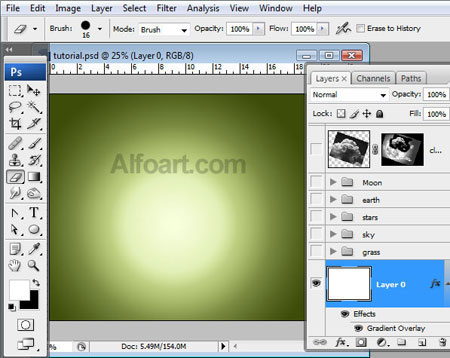
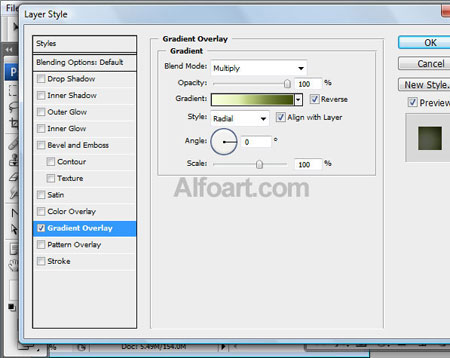
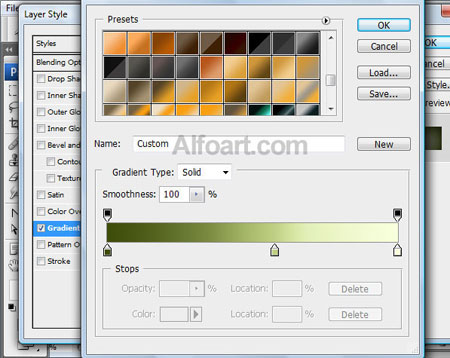
Вставьте изображение ночного неба. Выберите Автоматическая тоновая коррекция (Auto Levels) и Автоконтраст (Auto Contrast) в Редактирование-Коррекция.
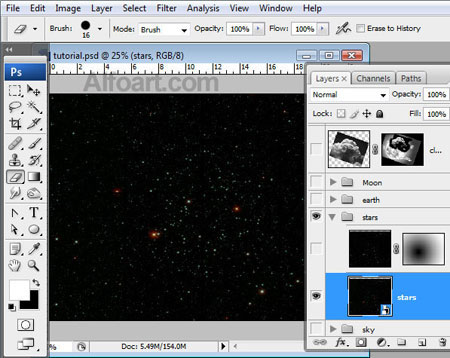
Режим наложения выберите Осветление (Screen). Непрозрачность 70%
Очистите центральную часть неба, используя большую мягкую кисть.
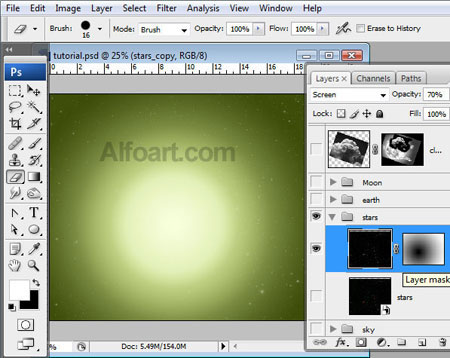
Сделайте небо черно-белым.
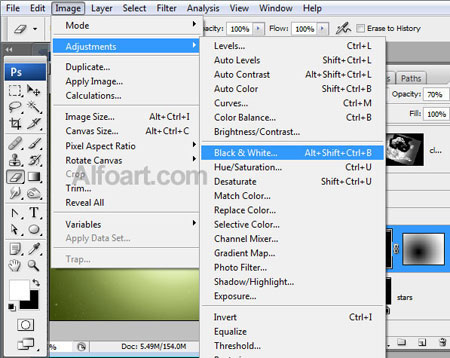
Вставьте изображение Земли.
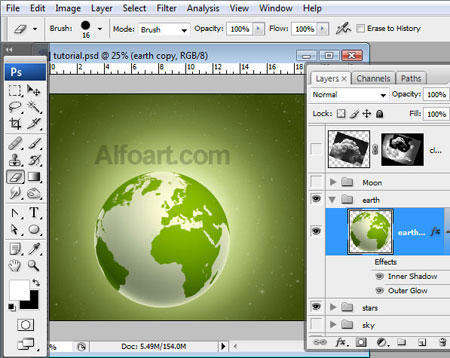
Добавьте стили слоя Внутренняя тень (Inner Shadow) и Внешний свет (Outer Glow).
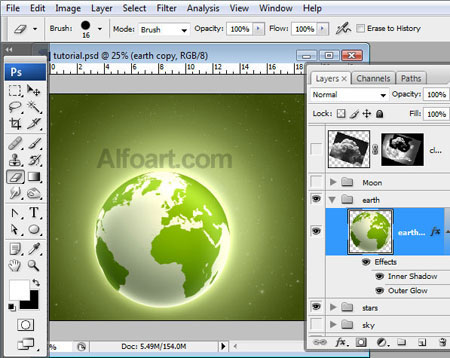
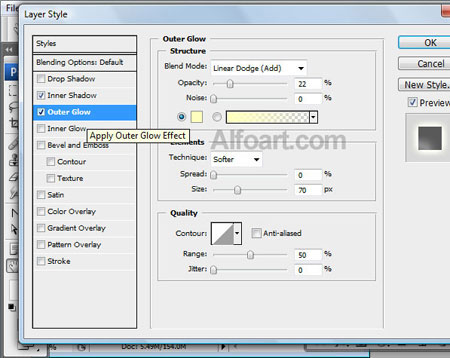
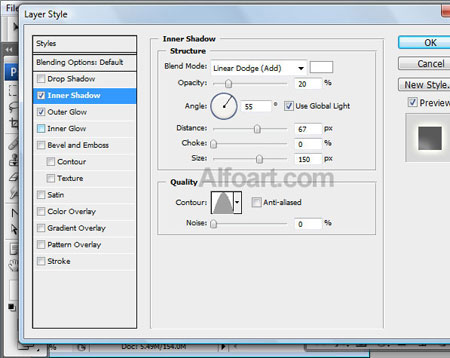
Вставьте изображение Луны. Выберите Автоматическая тоновая коррекция (Auto Levels) и Автоконтраст (Auto Contrast).
Режим наложения Осветление (Screen).
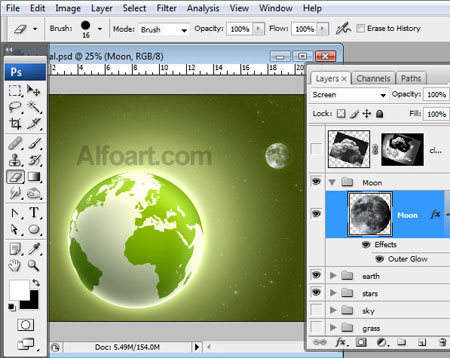
Добавьте Внешний свет (Outer Glow).
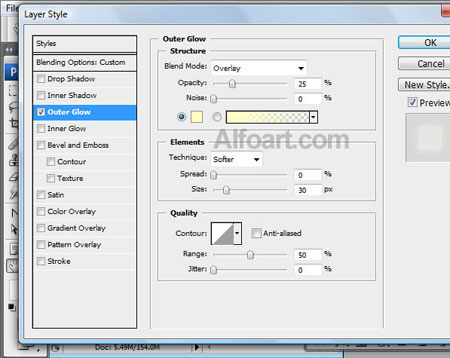
Вставьте изображение облаков. Выберите Автоматическая тоновая коррекция (Auto Levels) и Автоконтраст (Auto Contrast).
Отделим облака от фона.

Зайдите в Каналы. Выберите зеленый канал. Дублируйте его.
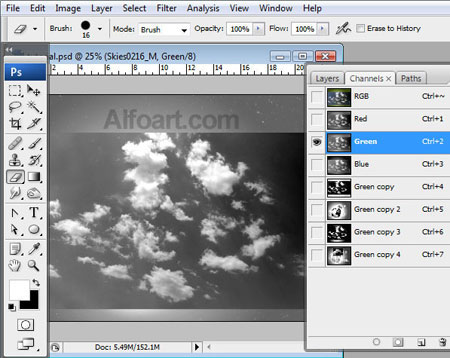
Сделайте его более контрастным, используя Уровни.
Изображение – Коррекция – Уровни.
Сдвиньте левый и правый ползунки немного к центру.
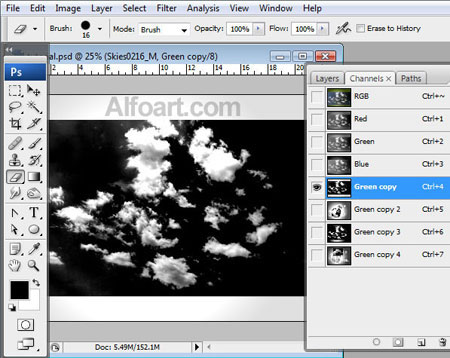
Загрузите выделения для Зеленого канала.
Сохраняя выделение, вернитесь к RGB каналу, а затем в палитру Слои.
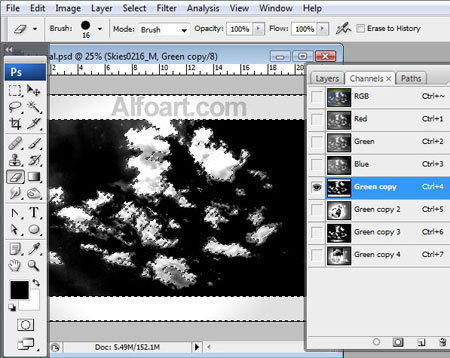
Добавьте Векторную маску ![]() слою неба.
слою неба.
Режим наложения поставьте на Осветление (Screen).
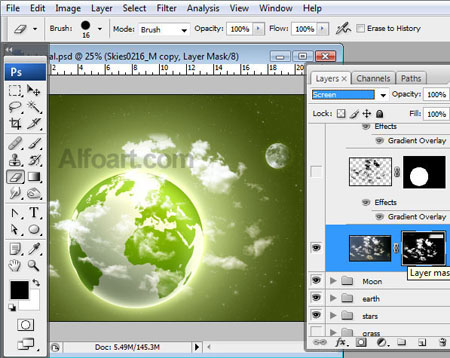
Измените форму облаков, используя Редактирование – Трансформирование – Деформация.
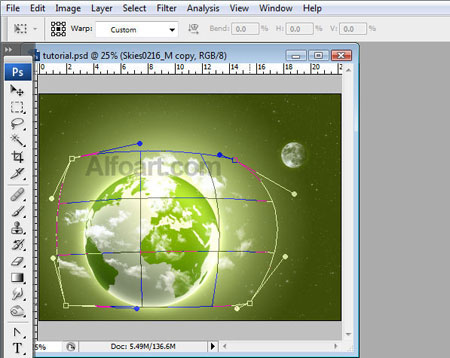
У Вам должно получиться что-то в этом роде.
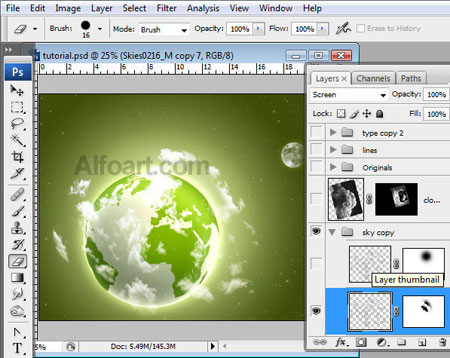
Дублируйте слой облаков, Режим наложения измените с Осветление (Screen) на Линейный осветлитель (Linear Dodge).Непрозрачность 20%.
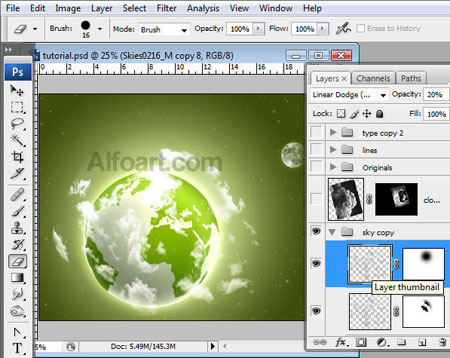
Создадим тень облаков. Загрузите выделение облаков. Создайте Новый слой под облаками и залейте выделение черным цветом.
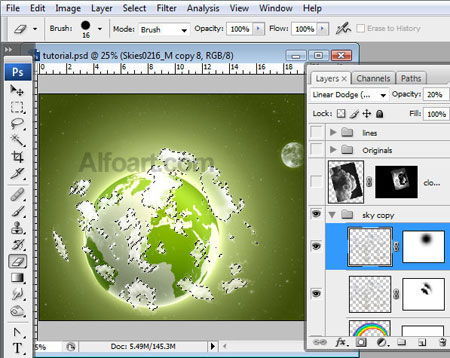
Немного сдвиньте тень облаков и уменьшите их размер с помощью Свободной трансформации.
Поставьте заливку на 0%. Очистите ненужные участки тени вокруг планеты.
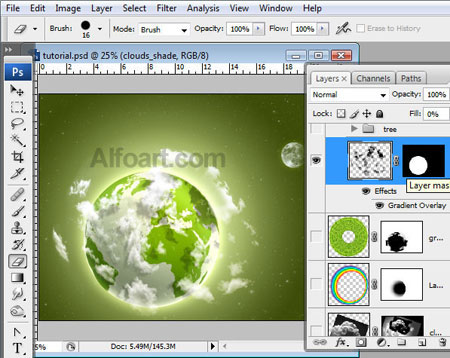
Добавьте стиль слоя Перекрытие градиента (Gradient Overlay).
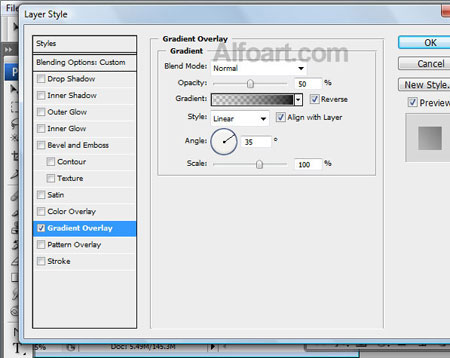
Создайте круг. Заливка 0%.
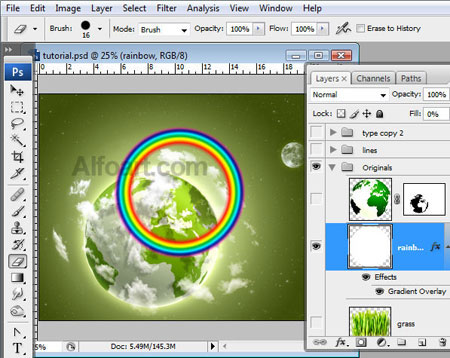
Добавьте Перекрытие градиента (радиальный).
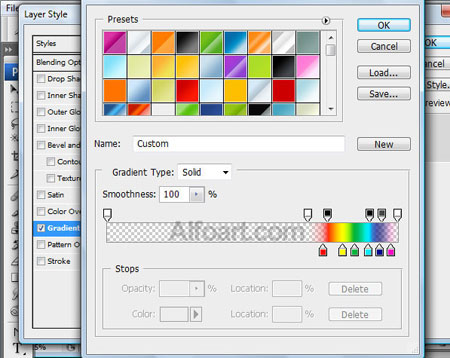
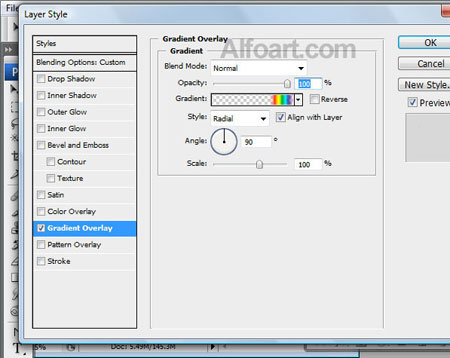
Склейте слой круга с другим пустым слоем.
Трансформируйте с помощью Искажение (Distort) созданный слой.
Сотрите нижнюю часть радуги.
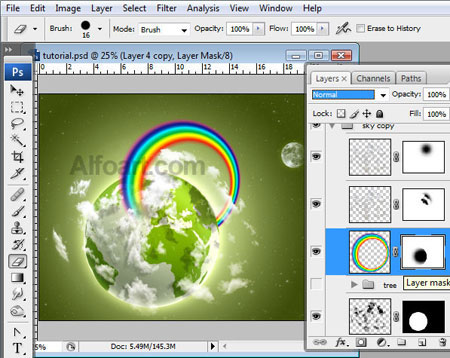
Дублируйте слой радуги.
Для одного слоя Режим наложения поставьте Осветление (Screen) и Непрозрачность 25%.
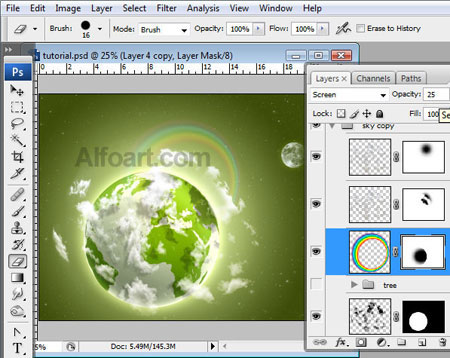
Для другого слоя выберите Режим наложения Замена светлым (Lighten) и Непрозрачность 75%.
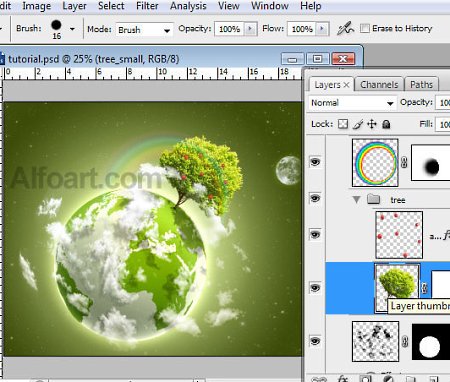
Вставьте дерево.

Поверните и трансформируйте его.
Добавьте немного красным яблок.
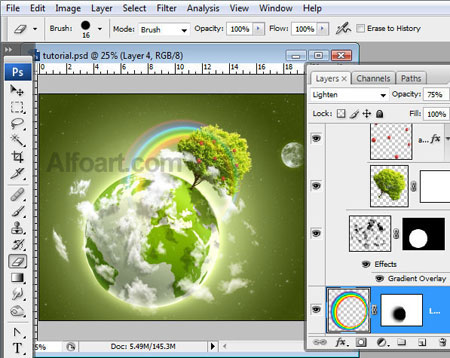
Вставьте изображение, на котором больше облаков рядом с деревом. Отделите облака от фона так же, как до этого, используя Каналы.
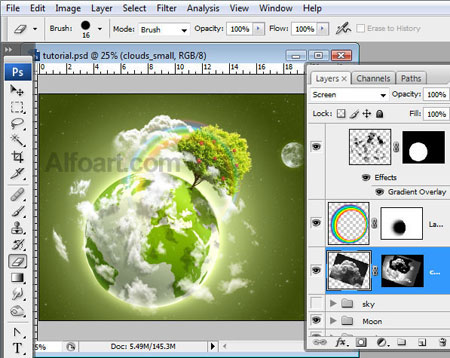
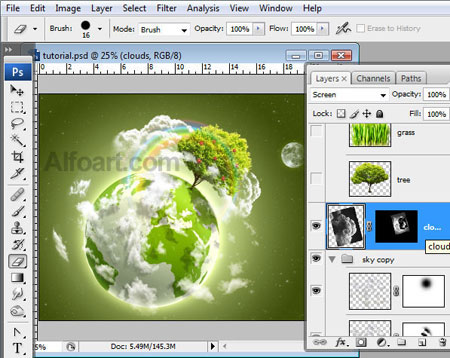
Вставьте кусок травы.
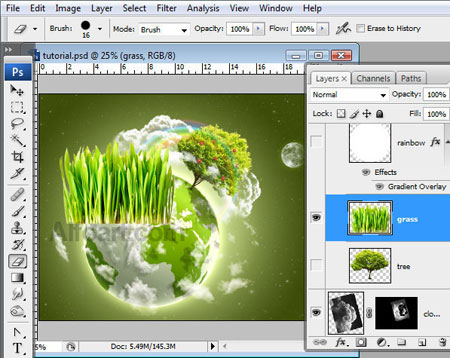
Трансформируйте его.
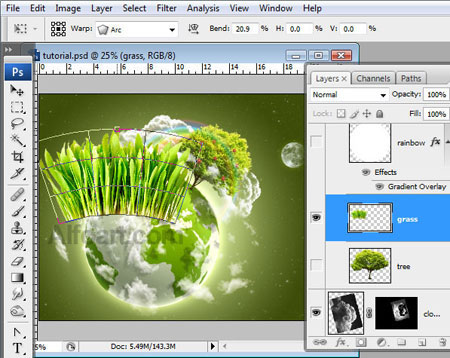
Сделайте много дубликатов слоя травы
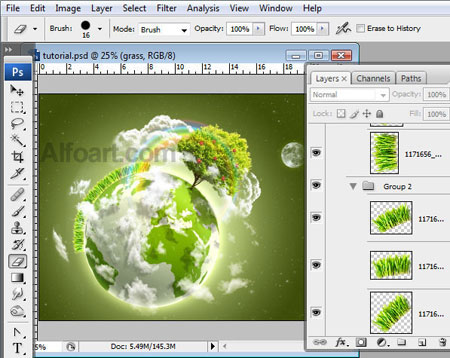
У Вас должно получиться что-то наподобие окружности из травы.
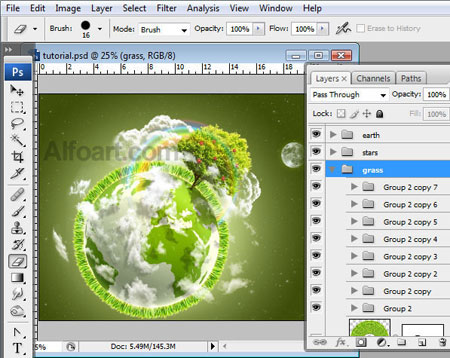
Дублируйте слой травы, уменьшите размер как на рисунке.
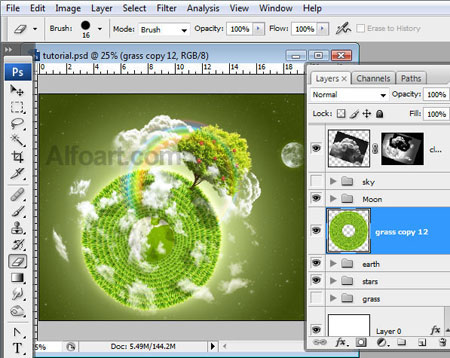
Сотрите лишние области.
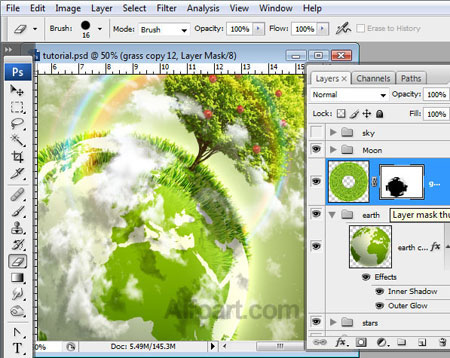
Вставьте декоративные линии из Illustrator. Или можете скачать их здесь здесь.
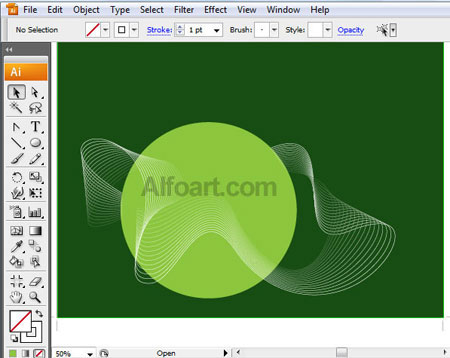
Ну вот и результат!

Автор: Alexandra Fomicheva
Перевод: Потапова Ирина
Ссылка на источник
Данный урок подготовлен для Вас командой сайта http://www.photoshop-master.ru